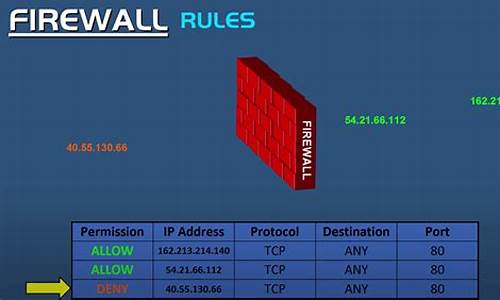迷你虚拟光驱绿色版是什么级别_虚拟光驱绿色版免安装
1.windowsISO格式和ghost格式有什么差别
2.64位操作系统是什么?
3.如何将DVD保存到电脑上,要用什么软件?
4.windows7下虚拟光驱安装ubuntu10.04的几点疑问
5.在哪里可以用迅雷下载极品飞车8硬盘版的?
6.ps2模拟器怎么用,一定要详细
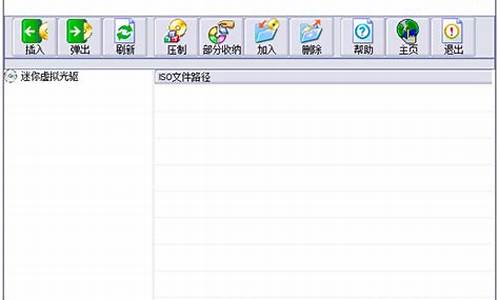
AU6983 4G三驱三启成功!教程
三驱是指将U盘分为3个驱动器,插电脑上你会看到一下子多出来三个盘符;三启,即这三个驱动器都能当启动盘用,就是在开 启电脑的时候你可以选择三种启动方式:
一、首先说说AU6983的USB-CDROM启动和U盘分区的量产具体步骤:
(即 把一个分区模拟成一个USB接口的光驱,里面放入模拟的光盘,即ISO光盘镜像,我使用的是深蓝技术 Ghost XP SP3 纯净版4.0.iso;剩余的部分同时分成两个区块,为的是一个做USB-ZIP 启动,一个做USB-HDD启动。)
1.ChipGenius 是用来查U盘的主控芯片的工具,通过ChipGenius你就知道需要哪种量产软件来给U盘分区了。比如我用查到我的U盘主控是安国品牌,型号是AU6983。我的U盘是爱国者L8202 4G,用ChipGenius查是安国AU6983芯片。
本人 喜欢拆东西,将U盘拆开看了看:
拆开 可以看到主控是AU6986,flansh为Micron(美光) MT29F16G08MAA,所以有时候用软件检测也是不可靠的。
2.然后在网上找到AU6986的量产软件最新版AlcorMP 090515.01。
插入U盘,打开AlcorMP.exe可以看到此版本已经认出U盘,如果有提示信息,那说明该版本不适合,重新找另一个版本。
3.点“设定”进入,因我的U盘是量产过的,就是分过区。所以这里“扫描级别”是“量产 过”,当然我也可以选别的,但是那样就要重新扫一遍,且太慢,没必要。第一次量产的朋友就选默认的,以后再量产就是选“量产过”。
点 “装置方式设定”
选“AutoRun”,默认方式,自动弹出一个窗口,因为我的镜像是ISO格式的,所以我选了“ISO Mode”,找到“深蓝技术Ghost xp sp3”,点打开。
注意 下面这个100%的意思是U盘的总容量减去“深蓝技术Ghost xp sp3”占用的空间剩余的部分,即4096M-700M=3396M,如果你只想把U盘做成一个USB-CDROM的启动盘和一个用来放文件的普通U盘,那就不要动这个这个指示光标,保持它在100%的位置,这样你量产好的U盘在电脑就只显示两个盘符,一个CD光驱,一个就是普通可移动磁盘了。
本人 决定把剩余的部分3396M再分成两个区块,一个做USB-ZIP 启动,一个做USB-HDD启动。因为我做ZIP的文件就300多M,所以我给USB-ZIP分了10%,剩下的都给USB-HDD了!前面10%这个自己启个名字,方便记就叫做USB-ZIP吧,后面的当然也是USB-HDD了。呵呵 。
也许 有人不明白下面两个拷贝分区是什么意思,其实很简单,比如你选了“拷贝分区1”,然后点后面的浏览,随便找一个你电脑上的文件,量产成功后你就会在分区1,即USB-ZIP这个分区看到你那个文件了。没什么作用,所以这里就不选了。
这里需要说明 的是:做成USB-ZIP 和USB-HDD的这两个分区里的文件都可能更新删减的,当然也可以放自己的文件,但缺点是容易被感染,就启动不 了了。USB-CDROM里面的文件无法虽然无法改动,但是绝对不可能受的感染的。这也是为什么要做成几种不同启动方式的原因。
点“U盘信息设定”,可以看到这时原数字都是可以改的,VID对应的就是厂家的编号了,PID对应的就是这个芯片的编号了。所以如果你改了这两个数字,就可 以让ChipGenius错误认成别的主控芯片。
下面 的客户信息也可以改的,这个没什么危险,只是方便自己看了。
后面的几项都选默认的,为了方便大家量产成功,我把自己的选项都一一截了图供大家参考。
4.设置完成后点“确定”,就到下面这个窗口。可以量产了!如下 图,点“开始”
量产开始了AU6983 量产4G三驱三启成功!教程下2010-02-09 10:15接上文.....
-------------
大约10多分钟后,量产成功,下图。下面坏块数我发现好多U盘量产成功都有,但不影响使用,所以就不用管了。
5.下面这个是最最重要的了!!!千万注意!!!
到了上面那个成功的窗口后,打开LoadDriver.exe,
弹出 下面窗口,点“卸载”。点完后没有什么反应,不用急,再点“退出”就行了!
最后再点下面这个“弹出”,会发现我的电脑里已经没有U盘的盘符了!
6.然后拨出U盘,再插上。就会发现多了三个盘符,如下图
到此,已经成功完成三驱一启的方案了!如果你不愿再往下做了, 当然也可以,USB-ZIP 和USB-HDD这两个分区就当成两个U盘用吧,随便存入东西。只是启动方式只有USB-CDROM一个。
想从三驱一启变成三驱二启、三驱三启的朋友可以接着 往下学习。
二、用UltraISO软件对剩余两个分区分别制作USB-ZIP和USB-HDD启动
USB-ZIP的意思就是把一个分区模拟成一个USB接口的软驱(大容量的),这个分区里面放入模拟成软盘的文件。
1.网上找一个ISO光盘镜像,我这里用的是“完美者U盘维护系统”。把USB-ZIP这个分区做成USB-ZIP启动,下面看图就行了!
看到 “刻录完成”,然后点“返回”。弹出U盘,再插上,就会看到:
到这里,我们的三驱两启就做成了。
下面 将对最后一个分区做USB-HDD启动方式
USB-HDD的意思就是把这个分区模拟成一个USB接口的硬盘,里面放入可以启动的文件。
方法和上面一样,这次我用的是“多功能系统启动维护 光盘.ISO”,看下图:
哈 哈,三区块的三驱三启大功告成!下面来看看效果,关了电脑,插上U盘。我的主板是P31,开机一直按F12,就进入启动选项,有三个,前两个是“USB Flash Disk”,后面一个“Generic Autorun Disk”如下图
本人 也不能确定哪个是USB-ZIP 哪个是USB-HDD,但可以确定 “Generic Autorun Disk”就是USB-CDROM。
下面给大家炫一下三启成功的画面,嘿嘿!本人试了,各功能都能用。且在一同事的电脑上成功装了深蓝 技术的Ghost
下面说说本 人量产过程中碰到的几个问题:
1.出现量产成功那个窗口后千万不要先点“弹出”,拨出U盘。应该运行LoadDriver.exe,点“卸载”,再点“弹出”,最后拨出U盘。不然在“我的电脑”就只能显示一个盘符,即USB-CDROM,解决方法就是重新量产。下图,
2. 如果平时U盘是插在电脑上的,就不要再打开量产软件AlcorMP.exe程序了,执意要试的会弹出下面窗口,选哪个的后果都是一样的, 就是上面只剩下USB-CDROM一个盘符了!解决方法也是重新量产!
3.坛上有人在做量产时,用到copy /b cdrom.iso+cdrom.iso abcd.iso等好多方式,其实现在没必要这么做了,用最新的量产软件就能直接加载ISO文件了!
可能 有人问,能不能做成四区块的三驱三启,或者更多什么的,本人研究多日发现,一个U盘最多就只能分成三个区块,所以最多就是三启了。即使能,那以 后用U盘 也不方便 了, 一插电脑就出现好多盘符,费时间,且稳定性不太高。但如果有高手能分成更多区块,本人很愿意交流。
工具下载: 楼主 我有教程 你留下 邮箱吧 我发给你 有 粘不上来!
windowsISO格式和ghost格式有什么差别
随着微软的步步紧逼,包括早先的Windows黑屏、实施,逮捕番茄花园作者并判刑,种种迹象表明,中国用户免费使用盗版Windows的日子将不会太长久了,那么这个世界上有没有即免费又易用的操作系统呢?答案是有,那就是Ubuntu操作系统。
Ubuntu是一个流行的Linux操作系统,基于Debian发行版和GNOME桌面环境,和其他Linux发行版相比,Ubuntu非常易用,和Windows相容性很好,非常适合Windows用户的迁移,预装了大量常用软件,中文版的功能也较全,支持拼音输入法,预装了Firefox、Open Office、多媒体播放、图像处理等大多数常用软件,一般会自动安装网卡、音效卡等设备的驱动,对于不打游戏不用网银的用户来说,基本上能用的功能都有了,在Windows操作系统下不用分区即可安装使用,就如同安装一个应用软件那么容易,整个Ubuntu操作系统在Windows下就如同一个大文件一样,很容易卸载掉。下面我就介绍一下Ubuntu操作系统安装使用的方法,供Ubuntu新手参考,希望能起到Linux扫盲的作用。
下载Ubuntu
Ubuntu有三个版本,分别是桌面版(Desktop Edition),服务器版(Server Edition),上网本版(Netbook Remix),普通桌面电脑使用桌面版即可,下载地址请点这里,32位CPU请选择32bit version,上网本则可下载Netbook Remix,目前Ubuntu已经占据三分之一的上网本市场,仅次于WIndows XP系统。Google的Chrome操作系统强有力的对手就是Ubuntu Netbook Remix。
目前最新的版本是9.04版,下载后的文件名是ubuntu-9.04-desktop-i386.iso,大小是698M,通过迅雷下载非常快,大约半个小时左右可以下载完毕。
安装Ubuntu
在Windows下可以不用重新分区,直接像安装一个应用程序那样安装Ubuntu,安装方法是,先使用一个虚拟光驱(例如微软的Windows虚拟光驱)装载ubuntu-9.04-desktop-i386.iso文件,然后运行根目录下的wubi.exe,运行前要将本地磁盘的名字都修改为英文名,否则会出现错误信息“UnicodeEncodeError: 'ascii' codec can't encode characters in position 0-3: ordinal not in range(128)”而无法运行。
运行之后,会出现如下界面,选择“Install inside Windows”即可在Windows下直接安装而无需分区。
Ubuntu Wubi
接着出现下面的安装界面,选择一个磁盘,然后将语言选择为“Chinese(Simplified)简体中文”,Installation size为Ubuntu环境的总共磁盘大小,然后是登录用户名和密码,设置好了以后就点安装继续。
Ubuntu Wubi
后面的安装操作很简单,不需要手动干预就可以直接安装好整个操作系统,大部分的硬件驱动都可以自动安装好。提示安装完毕后,重启系统,就可以使用Ubuntu了。
自动登录Ubuntu
Ubuntu默认是每次登录都是要输入用户名和密码的,这是基于安全方面的考虑,不过对于桌面版,大家都习惯自己的电脑能自动登录,类似Windows XP系统那样,通过一些设置可以实现Ubuntu自动登录。设置的方法是:点击“系统”—“系统管理”—“登录窗口” (需要输入管理员密码),然后在“安全”选项页—勾选(启用自动登录),然后在下拉列表里选择自己的用户名。之后Ubuntu就能够自动登录了。
开机自动运行程序
类似Windows的启动菜单,在Linux也可以实现开机自动运行一些命令,比较简单的方法是修改 /etc/rc.local 文件,将需要执行的命令添加进去。
桌面设置
Ubuntu的桌面,默认有两个任务栏,一个在上面,一个在下面,通常习惯Windows的用户喜欢将上面的移到下面,Ubuntu的面板无法拖动,在上面点右键后,可以让其显示在屏幕下端。
桌面背景设置和Windows很类似,在“桌面”上点右键,点更改桌面背景,就可以进行修改设置。
修改root密码
Ubuntu默认的用户并不是root,我们可以通过操作来使用root这个超级管理员帐号,以获得更大的权限。先打开终端,然后执行下面的语句
sudo passwd root
就可以修改超级管理员root的密码,之后就可以使用su命令切换到root用户来执行某些更高权限的操作。
Hosts修改
在Windows下,我们上Twitter等网站都需要修改hosts文件,在Linux下也有hosts文件,文件位于/etc/hosts,使用root用户可以编辑修改这个文件,主机名和IP的格式与Windows的完全相同,例如:
127.0.0.1 localhost
在Ubuntu下安装软件
Ubuntu下的软件安装有几种方式,常用的是deb包的安装方式,deb是debian系列的Linux包管理方式,ubuntu属于debian的派生,也默认支持这种软件安装方式,当下载到一个deb格式的软件后,直接在界面上就可以安装。
另一种常见的安装方式是源代码编译安装,很多软件会提供了源代码给最终用户,用户需要自行编译安装,先使用tar将源代码解压缩到一个目录下,然后进入这个目录,执行以下三条命令:
./configure
make
sudo make install
执行完成后,即可完成软件的编译和安装。
还有一种方式是apt-get的安装方法,APT是Debian及其衍生发行版的软件包管理器,APT可以自动下载,配置,安装二进制或者源代码格式的软件包,因此简化了Unix系统上管理软件的过程。常用的安装命令是:
sudo apt-get install 软件名
sudo apt-get remove 软件名
Firefox浏览器的更新
Ubuntu安装完成后会自动安装一个Firefox浏览器,遗憾的是这个Firefox版本通常较低,例如Ubuntu 9.04会安装Firefox 3.0,不过我们可以想办法下载最新的Firefox覆盖掉老版本Firefox,具体方法是,先上Firefox官方网站下载最新的Linux版本Firefox,然后将其解压缩到某一个目录下,例如firefox目录,进入终端,到这个目录的父目录,执行下面的语句:
sudo cp -r firefox /usr/lib/firefox-3.5.2
sudo mv /usr/bin/firefox /usr/bin/firefox.old
sudo ln -s /usr/lib/firefox-3.5.2/firefox /usr/bin/firefox-3.5.2
sudo ln -s /usr/bin/firefox-3.5.2 /usr/bin/firefox
之后就可以将Firefox成功替换为最新的Firefox 3.52版本,未来的Firefox更新也可以使用这种方法。
Firefox的Flash问题
经过我的实际测试,Ubuntu自动安装的Flash插件swfdec存在很多问题,在Firefox中,很多网页的Flash无法显示,包括Google音乐和开心网等,因此建议使用下面两条语句将其卸载。
sudo apt-get remove swfdec-mozilla
sudo apt-get remove swfdec-gnome
之后可安装官方的Adobe Flash Player的Linux版,下载地址是:
安装完成后,还要解决中文乱码问题,解决方法是执行下面语句:
sudo cp /etc/fonts/conf.d/49-sansserif.conf /etc/fonts/conf.d/49-sansserif.conf.bak
sudo rm /etc/fonts/conf.d/49-sansserif.conf
之后,Firefox的Flash就完全正常了,在Firefox中访问开心网等Flash网站,显示都正常。
安装常用软件
介绍完了安装的方法和Firefox,下面就可以去各个网站下载一些常用的Linux软件来安装了,下面是我整理的一些常用的Linux软件列表:
Linux QQ:访问这个地址,下载deb文件安装,可以在Linux下玩腾讯QQ。
防火墙 firestarter: 使用 sudo apt-get install firestarter 安装。
杀毒软件 AntiVir: 虽然Linux下的很少,但对于新手还是有必要安装一个杀毒软件,访问这个地址可以下载免费版的AntiVir杀毒软件,这个软件我曾经在《五个最佳的防软件》中介绍过。
rpm 转 deb 工具: 使用 sudo apt-get install alien 安装
JAVA环境安装: JRE的安装 sudo apt-get install sun-ja6-jre ,JDK的安装 sudo apt-get install sun-ja6-jdk
eclipse安装: 先到这个地址下载最新的eclipse,然后使用tar xvfz eclipse-php-galileo-linux-gtk.tar.gz -C /opt 解压缩后就可以使用。
eclipse安装
Picasa 3 for Linux安装: 访问这个地址,下载后直接安装。
Google Earth安装: 在这里下载最新版本的Google Earth,下载下来是个BIN文件,在图形界面上右击 GoogleEarthLinux.bin,在“权限”选项卡中勾选“允许以程序执行文件”,如下图。
Google Earth安装
之后在终端上执行 ./GoogleEarthLinux.bin 即可安装。
64位操作系统是什么?
ISO是虚拟光盘文件,其内部组织方式是符合光盘文件系统的的标准文件,也有用压缩技术的ISZ这种衍生格式,但一般是不压缩的。你可以简单的把ISO文件看成一个存在硬盘上的光盘碟片。
ghost文件是Symentec公司出品的GHOST备份软件生成的一种备份文件,它有不压缩,快压缩和高压缩三种级别的压缩,而且它本身附带了分区信息,可以直接生成安装完毕状态的系统。你可以把它看成一个解压缩同时会自动分区的压缩文件包。
其实ISO格式和ghost格式都是包类型的文件,像两种不同类别的包包,互相都可以包含,iso里面可以放ghost,ghost文件里也可以放iso。
只是具体到安装系统上,再具体点是安装D版系统上,ISO格式一般都是保存了与原版一致的安装过程,可以基本实现原版的所有功能。使用跟原版区别很小。而Ghost文件其实是把一个安装到一多半,系统文件已到位,驱动文件还未完全安装状态的半成品系统分区备份出来形成的分区备份。但这种安装方式因为有部分驱动已经提前安装,有部分设置已经根据母机的硬件配置完成,所以兼容性是有隐患的。
本质上讲iso是原版安装文件的复制品,ghost文件则是一个备份文件恢复出来的成品系统,严格说后者不是安装而是恢复,所以ghost版的“安装”速度极度的快,但ghost版的系统多少都会有些兼容性稳定性上的问题。
如何将DVD保存到电脑上,要用什么软件?
现在,Windows XP 64 Professional x64 Edition(以下简称Windows XP 64)已经正式推出,和32位的Windows XP相比,它有哪些显著的变化呢?它能顺利支持32位应用吗?普通用户现在可以升级到Windows XP 64吗?
跨入64位之路
“位”,简单地理解就是CPU的寻址空间。在计算机技术的发展史上,位的演变起到了举足轻重的作用。从11年的4位计算到如今已来临的64位计算时代,经历了漫长的演变过程。
18--1995年:16位大行其道
18年,Intel推出了首颗16位CPU--8086。在此期间,操作系统走过了16位的PC-DOS、MS-DOS、CP/M-86、UCSD Pascal P-System,MS-DOS开始成为个人计算机操作系统的霸主,直到今天,DOS在Windows系统维护中仍然扮演着重要的角色。值得我们怀念的是,那时国人的电脑上几乎没有不安装WPS For DOS(早期的文字处理软件,相当于现在的 Word)的,为计算机在我国办公领域的应用打下了坚实的基础,同时,国人也成功地开发出了中文DOS系统,如CCDOS等。
1985年,微软推出了Windows 1.0,之后又陆续推出了Windows 2.0、Windows 286、Windows 386,但由于性能平平而没有得到人们的注意。直到1990年5月,微软推出了Windows 3.0,加入了许多有用的功能,并首次加入了多媒体功能,被舆论称为“多媒体的DOS”。Windows 3.0一经面世,就取得惊人的成功,一举奠定了微软在操作系统上的垄断地位。
1995年至今:从16位到32位的飞跃
1985年Intel推出了首颗32位处理器80386。在此期间,1995年8月,微软推出了Windows 95,称为操作系统发展史上一个里程碑。从Windows 95到Windows 98/ME,都是混合16/32位计算的操作系统,并不是纯32位操作系统,稳定性和性能方面虽比过去得到了较大的提升,但仍不能满足人们对计算机应用的需要。
2000年,微软推出了Windows 2000,开辟了个人桌面32位计算与应用的新时代。2001年发布的Windows XP成为目前使用率最高的操作系统。
32位计算时代最成功的应用就是多媒体和Internet,32位的Windows平台上涌现了很多之前只能运行在SGI等大型图形工作站的应用程序,如3DMax、Photoshop等,人们不再为这些多媒体创作而购买极其昂贵的图形工作站,日益成熟的32位计算开辟了PC担任多媒体应用工具的新纪元。
2005年:64位即将君临天下
今天,64位计算平民化的时代即将来临。和以前8位向16位跃进、16位向32位跃进耗费十几年的情况不同, 64位CPU推出没几年,就出现了64位的Windows XP和64位的Windows Server 2003。微软称,64位的Longhorn也将于2006年发布。
除此之外,与个人桌面系统同步的还有服务器系统,如Windows NT/Server 2000/Server 2003等,就在微软发布64位Windows XP的同时,也发布了64位Windows Server 2003。至今,还可从微软网站注册并下载64位的有120天限制的Windows Server 2003。
为什么需要升级到64位
如前所述,随着多媒体功能的渗入和硬件价格的日趋平民化,越来越多的人加入到PC应用的行列,造就了一大批进行家庭多媒体创作等应用的非专业人士,很多人不再满足于用电脑打字、作表格、上网聊天等简单应用。随着人们对电脑要求越来越高,32位系统已力不从心,于是64位CPU和64位操作系统先后出炉。在操作系统方面,经过充分的准备(包括前段时间微软推出的试用),微软终于在今年4月25日推出了具有重要意义的64位Windows XP和64位Windows Server 2003。
按微软官方的说法,Windows XP Professional x64 Edition的设计初衷是满足机械设计和分析、三维动画、编辑和创作以及科学计算和高性能计算应用程序等领域中需要大量内存和浮点性能的客户的需求--这些应用都需要高性能和大内存的支持。
64位与32位Windows XP相比的一大特色就是能提供大内存的支持。当前,32位Windows能支持最多4GB的系统内存,每个处理器可最多使用2GB专用内存。而Windows XP Professional x64 Edition当前支持多达128GB内存,随着硬件功能的增强和内存大小的增加,有可能支持多达16TB(1TB=1000GB)的虚拟内存。其它数据请见下表:
再从个人桌面系统用户的角度来看,内存容量的限制只是体现64位计算技术优势的一个方面,大量数据处理才是64位计算真正发挥功效的地方。PC已经不仅仅是用户计算的工具,它更是“多媒体”中心,很多这方面应用是32位计算根本无法满足的。如在家用领域,32位无法实现高保真的声像,甚至无法完成20分钟的播放和编辑;在建筑、游戏设计领域,32位计算无法完成大量的数据计算和处理;在互联网上,32位计算无法实现大量的各种类型的数据搜索--这些应用都需要64位计算来实现。
64位Windows XP的安装
要说明的是,64位Windows XP只能在64位平台上安装,因为安装程序在安装之前会对系统进行检测,如果检测不到64位CPU,操作系统将中断安装过程
现行的64位Windows XP还只有英文版,加之对新系统的不熟悉和新系统的兼容问题,目前国内32位系统依然占据主流。可能很多读者首先想到的是多系统,保留原32位Windows XP,用光盘启动,将64位Windows XP安装到另一分区或原系统分区的另一目录下,不过这种做法存在严重的兼容性问题。兼顾以上种种理由,笔者推荐大家用独立多系统法。
步骤1:用DOS版的分区软件在硬盘上划分出两个主分区,扩展分区任意。主分区可以有多个,但只能有一个处于活动状态,另一主分区将自动处于隐藏状态。为方便后面的叙述,现设两主分区的卷标分别是Win32和Win64。
步骤2:用分区魔术师使Win32分区处于活动状态,正常安装32位Windows XP。安装时一定要让另一主分区处于隐藏状态。
步骤3:用分区魔术师使Win64分区处于活动状态,同时隐藏Win32分区,在Win64分区下安装64位Windows XP,安装方法与简体中版的32位Windows XP没什么两样。
注意:在一个主分区下安装系统时,一定要让另一主分区处于隐藏状态,独立多系统成败的关键全系于此。以上安装法只是一种思路,也可通过调整原系统分区大小将其分割一块出来,再将分割出来的部分建成主分区以安装64位Windows XP。
步骤4:多系统的切
在任一系统下安装完全版的分区魔术师8.0,在其安装目录下找到以下两个文件:pqbw.exe和pqbw.rtc,再将其拷贝到任一扩展分区的一个新建目录下
提示:在64位Windows XP下,分区魔术师的安装目录默认是“C:Program Files (x86)PowerQuestPartitionMagic 8.0”,在32位Windows XP下是“C:Program Files PowerQuestPartitionMagic 8.0”。如果不是完全版的,可能找不到以上两文件。
双击pqbw.exe,显然,两个主分区都已被软件识别出来了。从“Status:”下可看出,Win32分区处于活动(Active)状态,该分区下的操作系统处于运行状态,如果此时单击选中另一分区即Win64,同时选中“Restart Now(马上重启)”,再单击OK,当前系统会立即关闭并重新启动到64位Windows XP下。由于这两个文件已拷贝到扩展分区,所以无论启动到哪一系统下都能找到并运行它。
由于只能有一个主分区处于活动状态,另一分区默认地处于隐藏状态,不管启动到哪一系统下,都只能有一个主分区的盘符被分配为C盘,后面的扩展分区在磁盘管理器下显示为D盘、E盘等,可共享扩展分区下的数据。如果为维护方便,手动将两分区都设置为非隐藏状态,也只能启动到活动主分区上的操作系统,另一主分区的盘符将排到扩展分区之后。
IT.COM.CN
掀开64位的底牌
1992年2月,COMPAQ公司在业界首推名为Alpha的64位中央处理器,主频创记录地达到了200MHz。而SUN公司的UltraSparcIII、IBM公司的Power 5以及Apple公司的G5等面向64位计算的处理器也纷纷出台,Intel也早在2001年就与HP合作开发了基于IA-64架构的Itanium处理器。如同一种产品在市场上获得普及而非由少数用户拥有的时候,我们才能真正将其列归主流一样,只有当64位技术为个人用户广泛应用的时候,我们才能够认为64位时代真正来临。随着AMD在全球抢先投放其面向个人用户的64位处理器开始,Intel在一年之后也以自己的64位处理器回应,从而真正拉开了64位计算时代的大幕。
X86平台64位处理器大事记:
★2003年4月22日,AMD发布了基于AMD64技术的Opteron处理器。该处理器即是AMD一直以代号“大锤”进行研发的项目产物,可以同时兼容64位和32位应用。
★2004年2月的IDF 2004上Intel正式展示了其代号为Nocona的64位至强处理器,同年8月4日,面向个人电脑的64位处理器Pentium 4 F推出。
★2004年10月5日举行的微处理器论坛,威盛电子公布了其代号为Isaiah的64位处理器,该处理器将于2006年上半年投产。
64位时代的5道门槛
随着Intel全面发布了自己的64位中央处理器,我们已经可以感受到64位时代的呼吸了。但是现在就开始欢呼雀跃似乎为时尚早,系统平台的过渡通常并非坦途。远的按下不表,单说16位向32位的过渡,也是在兼容16位应用的前提下经过了多年的发展才逐渐确立了32位应用的主流地位,并一直演化出32位一统天下二十年的大好江山。如今64位想重复32位的老路,颠覆32位的统治地位,无疑将面临很多阻挠。我们就来看看在向64位时代迈进的道路上,需要跨过哪些门槛。
门槛1:硬件驱动问题
现在AMD和Intel已经开始在市场上大量投放64位处理器,而其他一些个人级处理器厂商也在积极动作。但是一台计算机并非只有一个处理器就能运行,它还需要大量周边设施的。由于目前进行过的所有测试都表明在64位操作系统中运行64位应用程序比运行32位应用程序要更加高效,所以用户也应该尽可能在自己的操作系统中安装64位的驱动程序。而且根据从微软获得的信息,32位的驱动程序是无法在64位Windows操作系统中使用的。
现在硬件产品多如繁星,不可能所有的产品都具备64位驱动程序供用户使用。目前单就主板来说,市场上就有成百个品牌在供应产品,而能够生产其他配件的厂商更是数不胜数。相对较大规模的厂商具有比较良好的技术研发能力,而一些依靠降低成本价格进行竞争的小厂商就很难保证附属程序的研发了。在这种情况下,相对实力较弱的厂商通常会使用元件附带的公版驱动,甚至根本不提供经过验证的与产品匹配的驱动。所以在使用64位硬件平台的用户,应该特别注意自己现在购买的硬件是否带有针对64位平台的驱动程序。并且在可能的情况下,尽量选择大厂的产品,以免无法充分发挥硬件设备的性能。
在新购设备这一方面问题还不是特别严重,对于我们之前购买的设备来说问题可就没那么轻松了。毕竟很多用户只通过更换主板和处理器进行升级,而非购买整套配件进行升级或者购买整机。一般相对核心的部件对于这个问题受到的影响较轻,而外设型的设备所受波及就更加严重,例如打印机、扫描仪等。现在有大量的用户仍在使用几年前购买的打印机,甚至某些产品的型号已经投产了超过5年的时间,有成百万的用户。在这种情况下,硬件厂商的责任不仅仅在于为新产品搭配64位驱动程序,而且还要考虑为所有仍在使用的旧有机型开发64位驱动程序。
在很多情况下,我们只能更多的寄希望于所使用的64位操作系统包含了正在使用设备的驱动程序。不过相信会有相当多的用户要为此烦恼。全球的硬件厂商都应该加快脚步,为他们的产品提供各种平台的64位驱动支持,这也是64位硬件大范围普及的一个重要前提。目前已经有一些厂商走在了前面,例如罗技已经表示在今年6月份推出其产品的64位驱动程序,尽管其大部分设备不使用驱动也可以很好的在64位操作系统下使用。
门槛2:缺乏应用程序
除了硬件方面的问题之外,应用程序方面的情况也不是特别乐观。虽然现在很多32位的应用程序都可以使用兼容模式运行在64位模式下,但是总体来说,64位应用程序仍处于严重缺乏的境地。我们就目前已经确认的信息,来概览一下重要软件的64位版本情况。
Office办公套件
占有市场统治地位的微软Office套件正在筹划64位版本,在32位版本的Office 12推出后将很快推出64位版本的Office 12。但是据目前的情况看来,Office 12的推出时间很可能会是2006年的年中或者年末。届时微软不但面临着Office套件64位化的问题,还需要进一步将Office与其它的微软系统整合以及推出更多新功能,因为Office 2003版本相对前面版本的Office改进太少已经为不少激进的用户所诟病。
开放源代码的Open Office套件虽然没有明确推出64位的版本,但是在64位Linux操作系统上确实可以正常的运行该办公套件。我们认为开源的套件对于64位的支持应该相对比较简单,因为我们可以很容易的自己进行编译和部署套件的工作。
服务器软件
Web服务器方面,除了Windows服务器系统自带的IIS之外,另一个主要的Web服务器软件Apache也提供了自己的64位版本,但是目前还没有看到Apache在Windows平台上有64位版本发布。就运行速度而言,64位的Apache在同等级别的硬件平台上相对于32位的Apache有一定的提升。而且我们相信64位技术会给Apache的性能带来更大的收益,毕竟Web服务器软件对内存的要求是相当高的。
数据库服务器方面,微软的SQL Server已经提供了64位支持。在2005年的5月,微软发布了SQL Server的SP4补丁包,使用该补丁包用户将能够在64位平台上运行基于SQL Server的应用程序。支持64位X86硬件平台的64位商业数据库还包括IBM的DB2和Oracle。而MySQL,这个最流行的开源数据库系统,更是早在2004年初就已推出了基于HP-UX和Itanium 2处理器的64位版本,其对64位平台的支持还是相当全面的。相对来说,数据库服务器对64位技术的支持是相对较好的,毕竟数据库应用需要海量的存储空间。
工具软件
目前工具软件厂商还很少推出专门针对64位平台的版本,但是在微软64位操作系统上,影音播放、浏览、文件下载等常用的32位工具软件都能够较好的运行,而对于Linux等将应用程序打包发布的操作系统,各种工具软件也能够正常工作。
以上只是描述了很小一部分软件的64位版本应用情况。综合来看,大部分软件厂商还没有推出针对64位平台的产品版本,所以说目前可供用户使用的纯64位应用还非常稀缺。大家可以查询所需使用软件的官方网站,进一步了解64位版本的发布情况。
门槛3:兼容性问题
从32位到64位,如何能够平稳的完成又一次计算平台的巨大变迁?回首历史,X86架构经历了8位到16位、16位到32位等数次变革。离我们最近的一次也是影响最深远的一次就是从16位到32位的平台转换。在这次影响久远的过渡之中,我们的主流中央处理器由286演变为极具变革意义的386,PC开始成为信息时代舞台上的主角。
因为在当时16位应用居于统治地位,硬碰硬式的革命即使成功也会损失惨重。所以X86架构处理器的生产商极为明智的选择了一条兼容16位处理器,逐步推广32位处理器的发展路线。当兼容16位应用的32位处理器上市之后,用户惊喜地发现这种处理器同样能够非常顺利地运行16位应用程序,而且其运行速度大大超过当时的16位处理器。在这种情况下,购买新机的用户当然对性能更好而且还能够在未来运行32位应用的32位处理器情有独钟,并且带动了大量准备升级计算机的用户投向32位阵营。
正确的策略赋予了32位变革足够的初始动能,当雪球越滚越大之后,终于使32位接替16位成为必然。在此期间,信息产业中的各个行业获得了充分的时间使自己向32位技术进行过渡,这一方面保证了过渡的平稳,另一方面也为32位技术打下了扎实的根基。值得一提的是,在这个迁移过程的同时,还出现了一种被称为RISC的架构。
平心而论,RISC架构从技术层面要比X86架构更加优秀。但是由于与占据了极大市场份额的X86架构不兼容,所以无法被大众所接受,越来越被挤向高端市场,最终成了一种曲高和寡的技术。从这段历史我们不难看出,在发生深层次技术平台迁移的时候,往往由于涉及面过广,而无法迅速的完成转变。只有很好的顾及旧有系统的价值,以自然的方式平稳地引发需求,才能获得最大限度的成功。
历史总是惊人相似,我们相信32位技术向64位技术的转化也是如此。AMD也是选择了在64位技术的基础上兼容32位技术的战略,从这一年多的市场反应来看可以充分说明AMD的睿智。微软也顺应时势的在64位Windows XP中集成了WOW(Windows-32-on-Windows-64)子系统,用于提供32位应用与64位应用的兼容。现在剩下的问题就是,目前这些主力厂商所提供的兼容性,是否能够满足应用的要求呢?我们在个人用户最常用的Windows平台下针对兼容性问题进行了一系列的实验,大家可以根据实验的结果得出自己的答案。
在我们的测试中,下列程序可以正常的在64位Windows系统中工作,没有发现任何问题:
文档处理 Microsoft Office 2000/2003、Adobe Acrobat 7.0、UltraEdit 11
图像处理 Adobe Photoshop CS、Paintshop Pro 9、CorelDRAW 12;Firework MX 2004
三维制作 3D Studio Max 6、Maya 6.5
光盘处理 Ahead Nero 6、Ultra ISO 7、MagicISO
网页制作 Dreamweer MX 2004、Flash MX 2004
网页浏览 Firefox 1.2、Opera 8
媒体播放 Media Player Classic、Power DVD 6、Quicktime 6.5
系统工具 Partition Magic 8、WinAce v2.6、JRE 1.5;VMWare 5
即时通讯 MSN Messenger 7.0、ICQ 5
文件下载 eMule 4.6a
游戏软件 魔兽争霸3;星际争霸
第二个部分是能够完成基本的工作但是存在一些问题的软件。
WinRAR 3.5和Winzip 9.0都可以正常工作,但是问题在于右键菜单中的快捷选项无法正确加载。我们估计原因在于这些加载项只能工作在32位的Explorer环境中,估计其它利用该技术修改右键菜单的软件也会受到影响。另外,一些老版本的Acrobat程序需要使用32位的驱动程序,所以不能使用打印PDF文档的功能。另外我们还发现,在安装Office 2003 SP1的时候会显示一组错误消息,但是对使用不造成任何影响。
无法工作的应用软件:
所有使用32位底层驱动的软件无法顺利的在64位操作系统中。大部分32位防软件都应用Windows底层驱动进行监控,所以都无法正常工作。个人防火墙软件也是如此,例如Zonealarm和Sygate的防火墙软件就无法在64位系统下工作。而我们能够找到的所有虚拟光驱软件都无法执行。
一个让我们比较意外的情况是微软的Virtual PC 2004虚拟机软件也无法在64位Windows上运行,要知道他的主要竞争对手VMWare可是能够运行的,可能是Virtual PC对Windows的底层进行了一些调用。还有很多微软的套件无法在64位Windows下运行,希望微软尽快推出64位版本吧。
门槛4:开发工具问题
64位应用软件的缺乏,同样需要开发工具厂商的投入。只有64位开发环境达到了足够的成熟度,程序员才会有学习64位环境软件开发的热情。64位处理器的字长从32位提升到64位,使内存地址范围大量扩充,内存的容量、处理速度和精度等指标随之大幅提升。在32位系统下,一旦数据处理量及会话连接突破一定界限之后,就非常容易出现系统崩溃。所以在高端应用领域,一直是64位系统的天下。
Intel虽然在高端推出了安腾处理器,但是由于所能运行的应用软件相对较少,一直没有能够有效地占据市场。如今X86架构的处理器开始投放市场,所有立足于X86架构的厂商当然希望用户可以继续有丰富的软件可用。想要在64位平台上开发软件,首先要有完善的编译器软件。因为目前绝大多数主流的高级编程语言都是编译式的,如果没有高质量的编译器,就很难开发出性能优异的软件程序。
以C语言编译器来说,除了可以从Intel这样的处理器厂商处获取之外,还可以使用GCC提供的开放源代码的64位版本编译器。
凡事总有例外,并不是所有的主流开发平台都是基于编译技术的,例如Ja。Ja也会将源代码编译为可在虚拟机中执行的字节码,但是由于Ja并不针对处理器指令集编译生成平台本地化的代码,所以在严格意义上不应将其划归为编译性语言。在使用虚拟机技术的编程平台中撰写的源代码,是不受平台限制的。以Ja为例,在32位平台下生成的字节码是可以直接运行在64位平台上的,只要运行的环境中安装了版本匹配的Ja运行时环境(JRE)。
另外,Ja开发平台为了实现在不同字长环境中运行Ja程序,对数据类型也做了相应的处理,程序员并不会为这些问题花费太多的心思。谈到开发我们无法忽略微软的存在,毕竟全球大部分计算机都在运行微软的操作系统。由于微软现在主推的.NET计算平台使用了和Ja类似的技术,所以严格来说从32为转换到64位对.NET程序也没有什么影响。我们需要关注的只是微软的操作系统是否足够完善以及他们什么时候才会发布完整的开发库支持。
现在微软已经发布了Visual Studio .NET 2005的Beta版本,据称这款微软最新的开发工具中提供了64位开发的更多支持。这两个开发平台所具有的这种特性对程序员具有相当的吸引力,因为这意味着程序员可以使用同样的知识基础同时为不同的系统平台开发程序。而且这对企业移植应用程序带来了巨大的便利,如果企业选择的开发环境是Ja或者.NET的话。这从侧面说明了为什么Ja和.NET是企业级开发市场的主宰力量,选择了投入这两个阵营的企业现在一定会满意自己的决策。
门槛5:实施成本问题
IT行业一个常用的衡量尺度是TCO,即总体拥有成本。这个衡量方式的主要原则在于我们在实施IT设施的时候不但要考虑显性成本,同时也要重视隐性成本。以32位向64位迁移来说,隐性的成本包括了对原有设备的影响、用户知识结构的变化、不同平台的整合以及程序移植等等。应该说目前X86架构的64位系统从一定程度上解决了这些问题。
AMD从最开始就选择了兼容32位应用的策略推广其64位处理器,而Intel在百般权衡之后,也尾随AMD的脚步走上了同样的道路。在这种情况下,32位和64位的平台过渡工作将省却很多麻烦。但是尽管有这些有利条件,平台过渡仍是一个非常巨大的工程,会涉及到组织的方方面面。这就需要所有参与其中的人与过渡工作紧密配合,如果没有积极的态度和严谨的心态,会带给IT设施的运作造成无可估量的损失。
另外,我们在注重TCO的同时,也不能忽略系统的扩展能力。就是说,我们不但要注重短期的效益,还要估算长期的利益。只将目光集中于眼下的成本节省,代价很可能是在将来付出更大的成本。特别是在相对大型的计算环境中,一定要制订好详细的迁移,评估各种应用的重要性等级和对64位系统平台的需求,开展足够的培训和教育工作,这样才有可能成功的完成32位平台向64位平台的过渡。
64位硬件的安全轴心
64位技术的普及化,除了能够带给个人用户性能方面更好的体验之外,还提供了更多创新的空间。我们现在就来看看对于个人安全防护来说最重要的防和防火墙功能,64位硬件平台给了我们怎样的答案。
64位处理器的防毒功能
在传统的防领域,我们大多使用防软件处理计算机问题。AMD推出的64位处理器都提供防功能,而Intel不只在64位处理器中集成了这样的功能,其很多32位处理器也可以提供防毒功能。两者内置的防技术都是使用被称为NX bit的一种防止内存溢出的机制来实现的。
我们知道,目前的大部分恶意攻击都是利用某种方式使目标机器执行攻击者想要执行的代码,而这通常是由内存缓冲区溢出的形式来完成的。以近年来大肆传播的网络蠕虫来说,其主要的感染行为就要依赖这种技术。所以在理论上,如果我们能够防止发生内存溢出,就能大大降低系统的安全威胁。NX bit就是针对这类问题所推出的解决方案。
抛开技术实现的细节不表,NX bit是通过怎样的机制完成工作的呢?非法的内存溢出通常在数据中植入了可执行的代码,这些恶意代码在溢出时会被推入执行队列。NX bit在映射内存的物理地址和逻辑地址的管理机制中添加NX位,当CPU提取指令的过程中,一个生效的NX位被执行的话操作系统将会收到报错。利用这个机制操作系统可以将不应执行的内存区域标记为NX,这样就可以阻止很多恶意程序的破坏行为。
目前AMD和Intel的CPU防毒技术都是针对Windows XP SP2所提供的DEP(Date Execution Prevention)进行设计的。在该操作系统中,我们可以针对单个程序设置其是否受到这种机制的保护。需要注意是,基于NX bit的防范措施只能避免部分恶意行为的侵扰,而不能解决所有的安全问题。
攻击者仍然可能猜出可以执行代码的位置,只是难度要有所增加而已,而没有正确编写的应用程序和系统软件,仍旧会留下安全隐患。毕竟究其本质,NX bit只是在硬件层提供了一个保护机制而已。而任何安全设施没有被正确使用的话,都不会获得正确的结果。
主板集成的硬件防火墙
为了给单机用户提供更强大的安全防护能力,也为了为系统减轻负担,nVIDIA在推出其第一代64位主板控制芯片NF3 250Gb时,在其中集成了硬件防火墙功能。这项功能随后又被加入到NF2 Ultra 400 Gb中,之后推出的NF4 Ultra也包含了这项功能。以NF4 Ultra为例,其防火墙管理软件被集成于驱动程序之中。如果决定使用该防火墙,可先将当前机器上所安装的防火墙软件禁用。
启用了主板集成的防火墙之
windows7下虚拟光驱安装ubuntu10.04的几点疑问
最快的方法,不用解码,装个虚拟光驱软件,把DVD盘直接压成虚拟光盘,想看的时候就看,前题是你的硬盘够大,你也可以用AutoGordian 或magicdvdripper 这两个软件把DVD转换成rmvb..使用简单,不过很费时间
在哪里可以用迅雷下载极品飞车8硬盘版的?
1、直接安装ubuntu的时候才用得到,你现在是wubi安装,不需要。
2、没有问题,安装的时候选择第三个就可以了。
3、没必要删除,重新格式化没有意义。
4、安装完毕,在ubuntu里面做一下 sudo update-grub
前三个问题都是直接安装的时候才需要考虑的,你现在是在windows下面用虚拟光驱,也就是wubi方式安装,都不用考虑,第四点主意下就可以了
ps2模拟器怎么用,一定要详细
免费的直接下载:
://.china1000.net/downinfo/23633.html
《极品飞车8:地下狂飚2 》完美中文版
软件大小:669.38 MB
软件语言:简体中文
软件类别:电脑游戏 / 免费版 / 体育竞技
运行环境:Win9x, NT, 2000, XP, 2003
会员级别:匿名用户
软件简介:
完美版本,音乐动画都不缺少!
解压缩后,先运行 极品飞车地下狂飚 2中文版.EXE 进行安装,时间有点长请耐心等待 ,完成后用虚拟光驱载入mini目录下的NFSUG2_DISK2.mds文件!OK!开始游戏吧!如果你想拥有自己的序列号,那就用内含的key.exe生成,破解文件是英文版的,感觉不是很完美和稳定,建议用DAEMON Tools 3.47载入
mini镜像文件来玩游戏。
本指南目录
插件设置 (Plugin configuration)
图像插件设置(Graphics plugin configuration)
声音插件设置 (Sound plugin configuration)
手柄插件设置(Pad plugin configuration)
光驱插件设置(CDVD plugin configuration)
Dev9插件设置(Dev9 plugin configuration)
USB插件设置(USB plugin configuration)
火线插件设置(Firewire plugin configuration)
基本输入输出系统设置(BIOS configuration)
中央处理器设置(CPU configuration)
杂项设置(Miscellaneous options configuration)
设置pcsx2
PCSX2目前有两种版本:TLB版和VM(虚拟内存)版。TLB版执行文件为pcsx2t.exe,VM版为pcsx2.exe。首先按照建议的步骤 (键入用户名,注销/登录,并重新启动系统)尝试运行VM版。如果程式仍然无法分配内存的话,请使用TLB版。在速度方面两者的差距并不大,请勿多虑。
这是pcsx2的主图像界面(图形用户界面)。在此,你可以按照你的需要改变pcsx2的设置和插件。请从“设置”选项开始。你会看到如下的窗口(点击可放大):
首 先需要设置的是插件和bios的目录,以便pcsx2可以在相应的目录中调用插件和bios。因此,如果不使用预设目录(/plugins 和 /bios)的话,就需要点击这些按键来改变它们。在每个插件下面的“设置、测试和关于”三个按键的作用分别是设置选定的插件;测试该插件是否正常工作 (这是个有点老旧的设计,因为如果该插件出现在列表中,那么它是会正常工作的);以及查看所选定的插件的讯息。
下面将要进入具体的插件设置。
图像
图像卡所支持的像素着色(pixel shaders)的版本
点击这一链接以便查看(感谢Nachbrenner)GPU Database
目前可以使用Zerogs v0.96.0插件(从pcsx2的界面plugins上),这是一个新的DirectX9图形插件。 支持pixel shader 2(像素着色2)的显卡才可以运行。
GSdx9 at v0.9.0, 另一个以DirectX 9 为基础的插件,其作者是Gabest。该插件在2D画面中通常会比ZeroGS快,但同样也可能比后者慢。如果显卡 不支持pixel shaders 2 请务必使用这个插件。上述两个插件都包含在PCSX2的压缩包中,不必单独下载。其他的插件,比如GStaris,GSsoft,GSmax等等不会出现在列表中,因为它们已经过时了,最近也不会有更新。
选择GSdx9 v0.9.0 然后按设置按键。
首先,GSdx9有两个版本,一个普通版一个SSE2版。只有当处理器支持SSE2(Pentium 4/Core Duo or Athlon64/FX)时选用SSE2版速度会较快。否则必须使用普通版。SSE1和SSE2两个版本都包含在PCSX2 0.9版中。
注意: GSdx9 v0.9.0在固定流水线(Fixed Pipeline)和像素着色1.1中有一个bug,这个bug会导致 Pixel Shaders 1.1 色彩混乱。 如果图像卡不支持高版本的像素着色,那么在游戏中会出现色彩的混乱。
解像度(Resolution):在这个下拉菜单中,如果希望GSdx9以视窗模式运行,可以选择“视窗模式”(windowed),如果希望以全荧幕方式运行,可以在此调整解像度和刷新频率(refresh rate)。
着色器(Renderer):在此可以选择图形的着色方式。
选择"Direct3D"的话,GSdx9会调用显卡的Direct3D功能,可以明显地增进模拟速度。同时这种模式的兼容性(compatibility)也相当好,所以是一个很值得推荐的选项。
选择"Software(float)"的话,GSdx9会调用内置的软件着色器,此时工作的不是图像卡而是cpu。这种情况下模拟速度极其缓慢但却有最高的兼容性。在Direct3着色器模式下有图形bug的话,可以考虑上述选项。
选择"Do not render"的话,将不会有任何着色,因此荧幕上将毫无显示。只有在某些特殊情况,如听音乐时可以考虑这一选项,因为此时将会有相当高的速度。
Shader: 在此有5个选项:
如果图像卡不支持其中的某些模式 那么它们将不会出现在下拉菜单中。
固定流水线: 不使用像素着色技术。不建议在0.90版中使用,因为颜色会发生破损。
像素着色1.1(Pixel Shader 1.1):使用像素着色1.1,对图像有提高。不建议在0.92版中使用,因为颜色会发生破损。
像素着色1.4(Pixel Shader 1.4): 使用像素着色1.4,对图像有提高。
像素着色2.0(Pixel Shader 2.0): 使用像素着色2.0,对图像有提高。
像素着色3.0(Pixel Shader 3.0):使用像素着色3.0,对图像有提高。建议支持像素着色3.0的图像卡使用。速度快,兼容性高。
启用栅格纹理(palettized textures) (D3D 像素着色v2.0+, 速度慢): 如上所述,需要支持像素着色2或更高的图像卡,使用Direct3D,才能正常使用此选项。选/不选这一选项会启用/禁用栅格纹理。当某个游戏所使用的纹 理充斥着不同的栅格时,这个模式会在某些情况下会提供较高的速度。但大多数情况下都很慢。
线性纹理过滤(Linear texture filtering): 选/不选这一选项会启用/禁用线性纹理过滤。选的话会过滤线性纹理,使图像减少“块状物”。
启用电视输出:选/不选这一选项会启用/禁用电视输出。如果图像卡支持输出至电视,GSdx9的输出结果会显示在电视上。
NLOOP 0 hack (修正FFX):如其名称所言,修正了《最终幻想X》的一些问题。这是一个极其特别的hack,只能适用于《最终幻想X》。在其他任何情况下都不要钩选此选项。
记录状态(state):选中此项后,GSdx9会将所有输出的图像记录到选定的文件夹中,直到退出pcsx2。注意:录像文件很大,但可以压缩。只推荐 开发者使用。 因为此项主要用于除错之目的。
录像:这是一个隐藏的(:P)功能。当pcsx2运行在gsdx9状态下时,按小键盘上的Insert键会出现一个信息窗口。在第一个空中必须填 入录像文件要保存的文件夹以及文件名。在第二个空中可以选择解码方式,如Divx或“不压缩”,后者将不压缩录像文件。在选定了解码方式之后可以通过“设 置”按键来改变其设置方式。注意:只有电脑上已经安装过的解码方式才会出现在菜单中。
在任何时候都可以按下小键盘上的insert键以停止录像。录像速度会自动提升至100%,以便观看。
Delete键:按此键可以将信息栏从输出窗口移动至实际上的显示窗口(就像在GSsoft中一样),再按一次则恢复到窗口中。
点击OK以确认修改或cancel返回主设置窗口。
选择ZeroGS v0.96.0,按设置按键。
ZeroGS是一个新的DirectX 9插件,由Zerofrog开发,只适用于支持2.0版本以上的像素着色的图像卡。如前所述,如果图像卡达不到上述要求,会出现“打开gs插件错误”的提 示,pcsx2会中止。同gsdx9一样,它也有两个版本:普通版和sse2版。 只有当 cpu支持SSE2 (Pentium 4/Core Duo 或 Athlon64/FX)时才可以使用SSE2版本,这样速度会更快。
启用隔行扫描(Interlance Enable):选中此项某些隔行扫描的问题会得到解决(如屏幕“破碎”),尽管如果禁用此项,某些游戏显示效果较好。此项在游戏运行中可以按“F5”键来切换。
线性过滤(Bilinear Filtering):选中此项会过滤显示效果,使图像边缘变得平滑。通常这样会使桢速明显下降除非使用相当强大的图像卡。在游戏运行中可以按下“shift”的同时按下“F5”来切换此选项。
抗锯齿(Anti-aliasing):在此可以选择抗锯齿的程度,使图像边缘平滑。在游戏运行中可以按下“F6”来切换。注意:这样可能降低桢速。ZERO00008
2x: 使用2X抗锯齿。
4x:使用4X抗锯齿。
线框渲染(Wireframe rendering):选中此项后将只渲染线框,因此显示出来的将只有多边形的线条。
在游戏运行中可以按下“shift”的同时按下“F6”来切换此选项。
录像:在此可以像在gsdx9插件下一样录制自己的游戏录像。但目前能用的解码器只有Xvid,因为其他的解码方式会导致崩溃。选择此项后可以按 设置按键来进行设置。按ok开始录像。再次按“F7”停止录像。录像文件将以“zerogs.i”为名放置在pcsx2的根目录下。
以BMP格式截图(默认格式是JPG):启用此项,按“F8”时的截图将以BMP格式而不是默认的JPG格式存储。截图存在pcsx2目录的/snap子目录下。
全屏:很简单,选中此项,将以全屏而不是窗口方式输出图像。如果未选此项并且已经运行了游戏,可以按住“alt”同时按“enter”切换至全屏。
默认窗口大小: 在此可以选定Zerogs运行时的默认的窗口大小,包括640x480,800x600,x768,1280x960四种,选择最合适的一种,注意:此项不影响速度。
按住“shift”同时按“F7”可以在显示/不显示桢速之间切换。
声音
从0.9.2版开始只能使用PEOPS SPU2插件,它比旧版有了相当大的进步。
此版本不包含SPU2Null插件,新版本已经不支持它。
PEOPS SPU2仍然处于早期阶段,但在许多游戏中它已经可以发出声音,有时甚至有音乐。同时它可以为游戏的运行提供帮助,尤其是如果该游戏因spu2功能的问题而死机的话。
强烈推荐使用,但使用它会导致1-2桢的降速。注意,如果cpu不支持sse2,那么就需要使用PCSX2.net下载区的build版。
Pete在该插件内置的说明文件中已经进行了详细的说明,请参照它进行正确的设置。
第一控制器/第二控制器
在此有两个插件可以使用:SSSPSX Pad v1.7.0 (来自.pcsx2.net)以及PadwinKeyb v0.9.0
选中SSSPSX Pad v1.7.0按设置键。
你将看到这样的窗口(点击放大):
第二控制器的区域是完全的空白,因为无论是在第一还是第二控制器的区域中都可以设置两个控制器。
点击设置开始设置SSSPSX Pad:
在此,只须点击每个键的名字并输入你想设定的键。如果想清空某个键的设定,只须点击相应的键位,然后等待计数器倒数至0即可。此后所选中的键位会被设定为空。
点击左上角的PAD1/PAD2跳格键在控制器1和控制器2间切换。(这项工作无须在主设置界面上完成)
SSSPSX Pad支持模拟控制器。你可以通过"LX,LY,RX,RY"键来设定你的模拟控制器的轴线。LX是左类比的X轴,LY是左类比的Y轴,RX是右类比的X轴,RY是右类比的Y轴。
R3和L3键即ps2类比控制器中的左和右。
选中PadwinKeyb v0.9.0按设置按键。
你将看到这样的窗口(点击放大):
上述本身已经很清楚了,只须点击每个按键然后再分配给它相应的键位。分配好的键位会在按键下方的区域中出现。点击PAD1/PAD2键位在第一控制器和第二控制器之间进行切换。设置完毕后按ok保存。
从pcsx2的0.7版开始已经支持了类比,但却并未明言。
此插件没有任何可以设置的地方,只能使用默认的设置。
左类比摇杆:按住鼠标左键移动以模仿左类比摇杆的移动。
右类比摇杆:按住鼠标右键移动以模拟右类比摇杆的运动。注意:此时两个玩家的类比摇杆同时会动(就像两个玩家做同样的动作。)
同时可以点击左键作为L3键,右键作为R3键。
模拟双震手柄的压力感应按键可以在按下鼠标左键或右键的同时转动鼠标的滚轮。对于那些操作无响应的游戏可以尝试这样做。已知有“皇牌空战5”(Ace Combat 5)和“Euro 冠军拉力赛”(Euro Rally Champion)两个游戏要求这样的操作。
选定/不选“启用日志”来启用/禁用手掣日志,这个选项只面向开发者。
注意手柄插件有若干问题。建议不要只使用手柄,还可以尝试使用键盘。
Cdvdrom
在此能够选择用哪个插件来读取光驱或镜像。pcsx2的默认插件包括:EFP Iso CDVD v0.6.0, Linuzz Iso CDVD v0.5.0, EFP Polling CDVD v0.4.0, CDVDnull v0.6.0 和PEOPS CDVD v1.2.0.
注意: 较老版本的插件,如CDVDbin或CDVDdraft由于已经过时,所以与v0.9不兼容.
选定EFP Iso CDVD v0.6.0点击设置
在此,可以点击浏览按键来预先选择一个模拟器运行的镜像文件。此后就可以通过Run =>Execute或者File =>Run CD来运行该镜像。两种运行方式的区别在于: 前者在游戏运行前会出现bios画面,而后者则直接运行。
开始模拟时显示设置画面:选中此项,EFP Iso的设置画面在运行游戏前会弹出。此时可以浏览将要运行的镜像,然后按ok。如果不选此项,将运行预先选定的镜像。
重新开始前显示设置画面:基本同上,但适用于重新启动。
从光驱读取:弹出新窗口,在此可以从ps2光盘制作一个镜像。
源光驱:设定ps2光盘所在的光驱。
镜像文件:设定镜像文件的路径和文件名。 (或按浏览键or press browse and find it yourself to se you the typing).
压缩新文件:在此可以选择你想要的压缩新的镜像文件的方式,包括不压缩,“高速”压缩但镜像文件较大,“高压缩比”速度较慢但文件教小。
分割压缩(每个压缩包小于2gb):选中此项进行分割压缩,其中每个压缩包都小于2gb。主要用于不支持大文件的非ntfs分区和用于备份。
最后,点击制作文件完成镜像的制作。
转换:此选项可以压缩或解压镜像文件。
首先在新窗口中选择要修改的镜像文件。
然后选择压缩或解压缩的方式,最后点击转换文件。分割文件选项的作用同上。
选定Linuzz Iso CDVD v0.5.0点设置。
这个插件除了能读取镜像文件之外还有压缩镜像的功能。
点击选择镜像来选取要运行或压缩的镜像文件。一旦选好了镜像就可以关闭设置窗口以便像在cdvdbin插件下一样运行它或者点击“压缩镜像”来压缩它。如果选择了一个已经压缩过的镜像,此时可以通过选择“解压缩iso”来解压缩它。
在“压缩选项” "Compression Method" 中你可以选择“.z-快速压缩”(".Z - compress faster")来快速压缩镜像但产生的文件较大,或者可以选择“.bz-较好压缩”以减小文件但速度较慢.
此后你可以选择启用/禁用"启用区块转出至block.dup"("Enable Block Dump=>'block.dump'"). 启用后将会在pcsx2的根目录下产生一个block.dump文件.这个文件就像一个小的iso,其主要作用是debug.它存有游戏运行时所读取的扇 区,因此,以后就能够在没有镜像/cd/dvd的情况下读取文件(使用Linuzz Iso CDVD插件中的"选择iso"选项.) 注意:如果该游戏试图读取任何不包含在dump文件中的扇区将不会得到任何响应.
点击ok来保存有变动的选项.
选定EFP Polling CDVD v0.4.0点设置.
这个插件的设置极其简单.只需键入ps2游戏所在光碟盘符即可.注意:EFP Polling 不支持ps2 CD游戏,只支持DVD游戏.
CDVDnull v0.6.0
这是一个像SPU2null一样的空白插件,它不会做任何工作.你可以通过打开ELF文件来运行demos或者通过仅仅运行bios(通过 Run =>Execute).该插件无须设置.
选定PEOPS CDVD v1.2.0点设置.
本来不想写这个插件的设置,因为Pete已经完成了所有的 说明文件 但好像没有人去读.
界面:在此包括如下选项"Win9x/ME - ASPI scsi commands"和"W2K/XP IOCTL scsi commands".第一个选项用于Windows 9x or Millenium而第二个选项用于Windows 2000或XP.如果某个选项在你的系统下不起作用(如点击"运行cd"后模拟器停止或出现"打开cdvd插件错误"),可选用另一个选项.如果两个都不 起作用,请尝试安装来自诸如adaptec之类的ASPI,这是个简单的解决方法.
盘符:选择ps2游戏所在的盘符,该插件会自动探测你的cd/dvd光碟机的盘符.
缓存模式(Caching mode):在此可以选择缓存的模式.每个选项中都有一个简单而完备的说明,选择起来毫无困难.为保证更大的兼容性,建议选用"预读--快速,一次读取较 多的区块"("Read Ahead-fast,reads more sectors at once").
限速:选中此插件可以限制读取速度,具体数值将出现在右边的下拉菜单中.注意此项并非在任何情况下都适用.除非确实遇到奇怪的读取问题否则不必选择此项.
光碟放好之前无须等待:如其所示,有什么问题可以试试这个选项.
检测光碟状态:如其所示,无须做改动.
出错时重试,重试次数(1-10):当读取有困难并反馈回错误信息时,选中此项将强制再次读取同一扇区.启用此项不会有任何问题,所以使用其默认值(如5次)即可.
读取错误时显示讯息画面:选中此项后读取错误时将弹出讯息窗口.启用此项以确保不会出现读写错误,或者也可以在上一选项中的重试次数设为较高值.
重要事项: 有测试者发现这个插件在装有Nvidia Nforce SMBUS驱动的系统中有兼容性问题,它会在运行任何程序后使计算机停止响应.唯一的解决办法是卸载或禁用此项,或者换用其他插件.
Dev9
这是模拟硬碟的插件.只有一个Dev9null v0.3.0,这也是个空插件.
USB
这是模拟USB的插件.只有USB Null v0.4.0一个.没有开发其他的插件.点击设置会出现一个菜单,此处可以选择"启用/禁用记录".此项只适用于开发者.
Firewire
这是模拟ps2的Firewire接口的插件. 只有一个FWnull v0.4.0,没有开发其他的插件.FWnull v0.4也是一个空插件. 点击设置会出现一个菜单,此处可以选择"启用/禁用记录".此项只适用于开发者.
BIOS(基本输入输出系统 Basic Input Output System)
将bios镜像文件放置在选定的bios文件夹中,就可以在下拉菜单中可以找到bios的镜像.注意,获得bios的唯一合法途径是从你自己的ps2游戏机中读取. 不要 在pcsx2论坛上询问哪里可以获得bios,因为这是非法的.ps2的bios受到Sony的版权保护,传播它是非法的.而如果NGemu提供此文件的 话将会是违法的.如果在主设置窗口中的bios下拉菜单中有百分比出现可以判定你的bios镜像是可用的.同样地,如果选择了正确的bios放置的路径仍 然未出现在选单中的话,那么它就是一个不可用的镜像.
注意: 从0.7版以后建议最好有所有高于SCPH-10000.bin版本的bios.你或许可以在没有它们的情况下运行游戏但它们或许会影响到兼容性.其中包 括rom1.bin, rom2.bin, erom.bin以及SCPH-XXXXX.nvm文件, XXXXX是bios文件的编号 (如. SCPH-34004.nvm).最后一个文件也可以由pcsx2在设置完bios(设置时区,语言等待)之后自动生产,但从ps2中直接获取该文件会是 更好的办法.在此再次提醒
不要问 哪里有此类文件,因为它们是bios的一部分.
auMatt对这些文件的作用做了一个简单的解释:
auMatt的解释:
第一批日式ps2只有一个bios而像dvd播放器等是集成在记忆卡中的。此后的ps2将dvd播放器置于独立的且加密过的ROM中。
ROM1是bios的附加部分,其中包含了诸如dvd播放器的ID之类的东西。
ROM2也是如此,但我认为它只适用于中国的ps2。
希望上述内容能有所帮助。
目前已经有了一个新的Bios dumper,它可以读取PS2 Bios, ROM1, ROM2, EROM 和 NVM. 点此获得: tools
注意:为获得最大的兼容性,请使用比最初的SCPH10000.BIN更晚近的版本。因为该版本会倒置记忆卡和其他部分的模拟问题。
从ps2中提取bios文件的方法: 参见:PS2Dev 以及Emuforums的文章:[NGemu].
到此为止所有的插件均已设置完毕。
CPU设置
以下通过Config =>Cpu来设置cpu.你会看到一个这样的窗口(取决于你的cpu,点击放大):
首先,查看一下pcsx2自动测试过的cpu讯息:
CPU种类: CPU是AMD的还是Intel的.
序列:cpu所属序列.
CPU速度:cpu的真实速度.
特性:cpu的特性。它对获得较高的速度很重要。如果没有,将无法启用下面的某些选项。
以下有好多选项。
"EErec - EE/IOP Recompiler": 选中此项可以启用对ps2的Emotion Engine的补偿,会有很大的速度提升。它有极高的兼容性,所以应选中此项,但是 如果cpu不支持MMx或SSE将无法启用此项。 不选此项将使用真正的但较慢的编译模式,在某些极端的情况下可以提高兼容性。
"VU0rec": 选中此项使VU0单元得到补偿。选中此项会提高速度,但它比VV1rec更容易引起混乱,所以请根据所运行的游戏进行相应选择。 注意:此项不能在不支持SSE2的cpu上正常运行。
"VU1rec": 选中此项使VU1单元得到补偿。在通常情况下,它会正常工作,提高速度,但在某些情况下会降低兼容性。 注意:此项不能在不支持SSE2的cpu上正常运行。
多线程模式("Multi-threaded GS mode (MTGS)"):在双核/超线程的cpu上使用此项会极大地提高速度。此项兼容性较低,会导致各种各样的问题,可能不得不 重新启动PCSX2 当启用了此项之后。选中此项 除非你有双核/超线程的cpu并使用ZeroGS插件. GSdx9在选中此项后经常会导致模拟器崩溃,所以不要同时启用它们。
双核模式("Dual Core mode (DC)"):另一个提升速度的模式 只适用于双核CPU 并且上面的MTGS选项必须启用。此项目前处于试验期,所以或多或少跟MTGS有共同之处,尽管此项只适用于双核的cpu。同样, GSdx9无法正常兼容此模式。
桢速限制("Frame Limiting (FL)"):以下是关于限速和跳帧的若干新选项。
正常: 不限速,全速着色(关闭了限速)
限速:限速模式,虽然很少用到:)。此项启用后会将PAL制式的游戏限制在50FPS,NTSC制式的游戏限制在60FPS。注意,模拟器探测到的游戏制式有时会发生错误,这会导致它不能正常运行。
跳帧("Frame Skip"): 参见该插件的具体描述文件。
"VU Skip": 参见该选项的具体描述文件,这是有可能出错的选项。
杂项
其余选项的作用是:
文件=>运行cd/dvd(File =>Run CD/DVD): 点此项后模拟器会运行预先选定的镜像文件,否则就会询问游戏镜像的位置。如果使用PEOPS CDVD或者CDVDraft插件,会立刻运行所选定的cd/dvd.注意,此选项 跳过了bios画面 直接运行游戏
文件=>打开ELF文件(File =>Open ELF File):此时可以运行包含在ELF文件中的demo。同时 如果在运行游戏时提示“这不是ps2游戏” 就可以使用此项来解决问题。点击此项,然后浏览游戏的cd或dvd,直到找到(通常在光碟的根目录下)一个像SLUS_XXX.XX或者 SLES_XXX.XX的文件,其中XXXXX对每个游戏都是不同的。 找到它并选定它,多数情况下问题会得到解决。
文件=>状态=>读档/存档/其他(File =>States =>Load/Se/Other):当游戏运行中,可以按ESC键返回pcsx2界面,此时可以读档或存档。“其他”选项可以使你自定义一个文 件名以取代pcsx2的默认文件名。 不建议用这种方式读档 因为像GSdx9这样的插件在继续游戏时会出错。其替代方式是:按F1存档,F3存档,F2更改存、读的位置。
文件=>退出(File =>Exit):关闭模拟器.
运行=>执行(Run =>Execute):这种方式下 只能运行bios 需预先在设置中选定bios文件.如果没有选择CDVDnull而是选择了其他的CDVD插件,那么或者会出现一个寻找镜像文件的浏览窗口,此时应该点击 取消, 或者会出现出错的讯息“打开cdvd插件错误”,后者是因为你使用了PEOPS CDVD或CDVDraft插件,在这种情况下只能更换插件。
在按esc键暂停后,这一选项还可以用于继续游戏。注意GSdx9在此种方式下会有问题,所以请勿尝试。
运行=>重置(Run =>Reset):重置模拟器。
运行=>变量(Run =>Arguments): 不熟悉者 请勿使用
运行=>优先级别(Run =>Process Priority):在此可以选择pcsx在cpu进程中的级别,包括:正常、高和低。级别越高,会比其他进程更多地占用cpu。高级别会导致一些问题,所以建议使用默认的普通级别。选择后即可激活该项目。
设置=>
设置: 打开插件的设置窗口.
图像/手柄/声音/光驱/Dev9/USB/Firewire: 打开相应的插件设置窗口包括:图像/手柄/光驱/dev9/usb/firewire.
记忆卡:管理记忆卡,但目前什么也不能做:P。
Cpu: 打开cpu设置。
补丁(Patches): 打开补丁浏览器,读取/pathces目录下所有的.pnac件。在此可以创建、编辑或浏览补丁。
语言 =>(在此插入语言)(Language =>*Insert Language Here*):改变pcsx2主界面上的语言,所选语言即为显示的语言。
杂项 =>
补丁浏览器:新的补丁系统,尚未完成,请勿使用。
补丁查询:新系统,尚未完成,请勿使用。
启用/禁用dos窗口(Check/Uncheck Enable Console): 可以启用或禁用pcsx2之后的dos窗口,主要用于除错。在该窗口中可以看到游戏运行的每一刻模拟器所做的工作,也能看到有助于确定问题所在的许多讯 息。因为它会导致速度下降,所以只推荐给熟练的使用者。注意,如果关闭该窗口,模拟器将随之关闭。
启用/禁用补丁:启用或禁用补丁。补丁主要用于跳过尚无法模拟的游戏,会让模拟器停止模拟它们。同样地,许多高级的补丁可以增强兼容性,但一般使用者无法制作。如果有某个游戏停在介绍画面或其他任何上而且没有任何相关的补丁,那么你可以自己创建一个。查询此处CKemu's Guide的创建补丁方法。
如果启用dos窗口,能够看到游戏的CRC(首先要让模拟器读取游戏的ELF文件),它是创建补丁所必须的。
帮助=>有关事项: 有关事项.可以看到模拟器的作者和致谢。
帮助 =>兼容列表: 打开内置的兼容性列表,在此可以找到你的游戏是否得到支持以及支持到何种程度。
声明:本站所有文章资源内容,如无特殊说明或标注,均为采集网络资源。如若本站内容侵犯了原著者的合法权益,可联系本站删除。